
ความไม่ลงรอยกัน มีคุณสมบัติมากมายสำหรับนักเล่นเกมและผู้สร้างชุมชน แต่ถ้าคุณไม่เห็นคุณสมบัติที่คุณต้องการคุณจะต้องเพิ่มบอท หากคุณเป็นนักพัฒนาบอทด้วยตัวคุณเองคุณอาจต้องการเปิดใช้งานโหมดนักพัฒนาของ Discord ก่อน
โหมดนักพัฒนาสามารถช่วยให้ข้อมูลเพิ่มเติมบางอย่างในไคลเอนต์ Discord เช่น Channel และ ID ข้อความสำหรับเซิร์ฟเวอร์ของคุณ หากคุณกำลังพัฒนาบอทเพื่อตรวจสอบและโพสต์ในช่องบางช่องเช่นคุณจะต้องมีข้อมูลนี้เพื่อชี้บอทในทิศทางที่ถูกต้อง
ข้อมูลนี้เป็นเพียงหนึ่งในหลาย ๆ ข้อมูลที่คุณต้องการ ทำบอท Discord ของคุณเอง สำหรับเซิร์ฟเวอร์ของคุณ คุณสามารถเปิดใช้งานโหมดนักพัฒนาในไคลเอนต์ Discord Desktop สำหรับ Windows 10 และ เครื่องทำูปูน หรือใน Discord Web Client หรือโดยใช้แอพมือถือสำหรับ เกี่ยวกับ Android , ของ iPhone , และ ไอแพด .
ที่เกี่ยวข้อง: วิธีการทำบอท Discord ของคุณเอง
การเปิดใช้งานและปิดใช้งานโหมด Discord Developer บน Windows และ Mac
หากคุณใช้แอป Discord Desktop บน Windows หรือ Mac หรือหากคุณใช้เว็บไคลเอ็นต์ในเว็บเบราว์เซอร์ของคุณคุณสามารถเปิดใช้งานหรือปิดใช้งานโหมด Discord Developer โดยทำตามขั้นตอนเหล่านี้
ในการเริ่มต้นเปิด Discord และลงชื่อเข้าใช้เมื่อคุณลงชื่อเข้าใช้แล้วเลือกไอคอนการตั้งค่าที่มุมซ้ายล่างถัดจากชื่อผู้ใช้ของคุณ
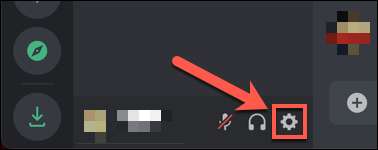
เมนูการตั้งค่าของ Discord เลือกตัวเลือก "ลักษณะที่ปรากฏ" ในเมนูด้านซ้าย
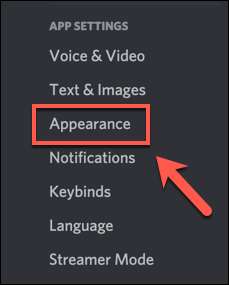
ในเมนู "ลักษณะที่ปรากฏ" คุณจะเห็นการตั้งค่าที่ส่งผลต่อวิธีการที่ Discord ปรากฏขึ้นพร้อมกับตัวเลือกธีมขนาดข้อความและการตั้งค่าการเข้าถึง
เลื่อนลงไปที่ด้านล่างจากนั้นเลือกตัวเลื่อนที่อยู่ถัดจากตัวเลือก "โหมดนักพัฒนา" หากแถบเลื่อนเป็นสีเขียวที่มีเครื่องหมายถูกเปิดใช้งานโหมดนักพัฒนาซอฟต์แวร์ หากเป็นสีเทาที่มีสัญลักษณ์ "X" โหมดนักพัฒนาถูกปิดใช้งาน
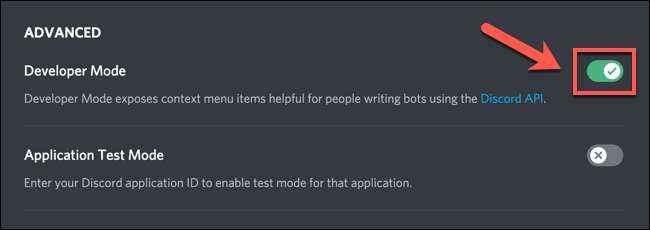
ด้วยโหมดนักพัฒนาที่ใช้งานอยู่คุณสามารถคัดลอกค่า ID สำหรับผู้ใช้แชแนลและเซิร์ฟเวอร์โดยคลิกขวาที่ชื่อเซิร์ฟเวอร์ชื่อช่องหรือชื่อผู้ใช้และเลือกตัวเลือก "คัดลอก ID"
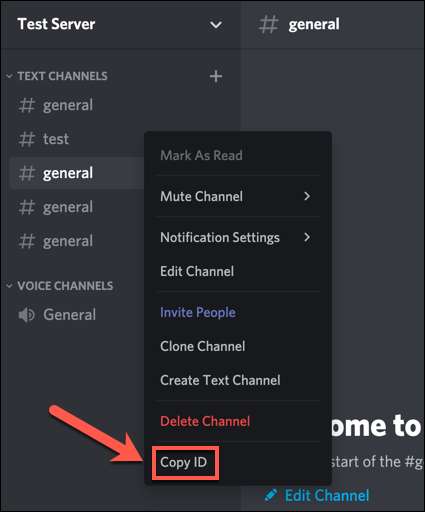
หากต้องการคัดลอก ID ข้อความให้วางเมาส์เหนือข้อความที่โพสต์แล้วคลิกไอคอนเมนูสามจุด จากเมนูให้เลือกตัวเลือก "คัดลอก ID"
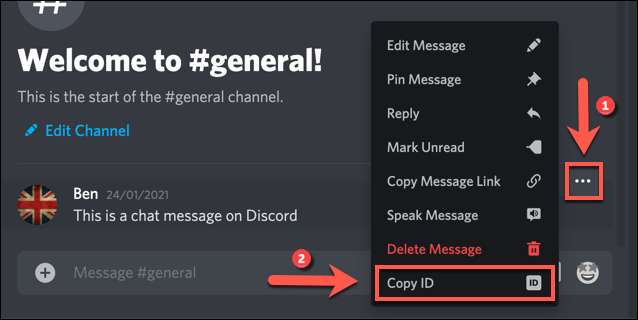
หากคุณกำลังพัฒนาบอท Discord คุณสามารถใช้ค่าเหล่านี้ (พร้อมกับ Discord API) เพื่อสั่งให้บอทของคุณเพื่อกำหนดเป้าหมายบางช่องสัญญาณผู้ใช้หรือข้อความรวมถึงการโต้ตอบกับเซิร์ฟเวอร์ของคุณโดยทั่วไป
การเปิดใช้งานและปิดใช้งานโหมด Discord Developer บน Android, iPhone หรือ iPad
หากคุณต้องการใช้ Discord บนอุปกรณ์มือถือ (เช่น Android, iPhone หรือ iPad) คุณสามารถเปิดใช้งานและใช้โหมดนักพัฒนาในวิธีที่ใกล้เคียงกับผู้ใช้เดสก์ท็อป
ในการเริ่มต้นเปิดแอป Discord บนอุปกรณ์ของคุณและลงชื่อเข้าใช้แตะไอคอนเมนูสามบรรทัดที่มุมซ้ายบนเพื่อดูแผงเมนู
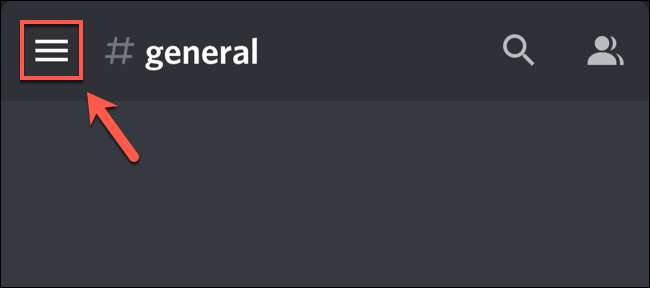
ในเมนูให้แตะไอคอนโปรไฟล์ของคุณที่มุมล่างขวา
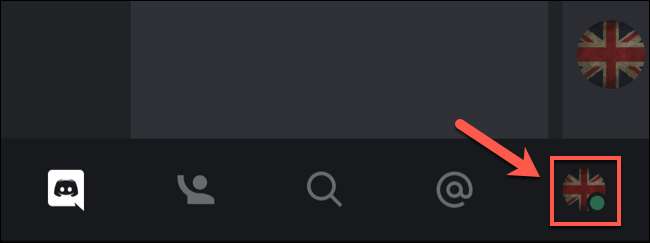
จากที่นี่คุณจะสามารถดูการตั้งค่าบัญชีและแอพของคุณในเมนู "การตั้งค่าผู้ใช้" ปัดผ่านเมนูนี้จากนั้นแตะตัวเลือก "พฤติกรรม"
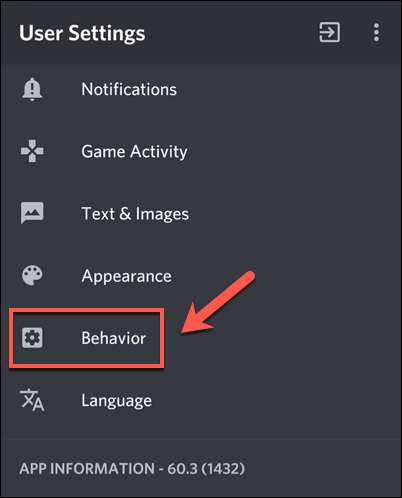
ในเมนู "พฤติกรรม" ให้แตะตัวเลื่อนถัดจากตัวเลือก "โหมดนักพัฒนา" หากแถบเลื่อนเป็นสีเทาการตั้งค่าถูกปิดใช้งาน หากคุณต้องการเปิดใช้งานโหมดนักพัฒนาตรวจสอบให้แน่ใจว่าแถบเลื่อนเป็นสีน้ำเงิน
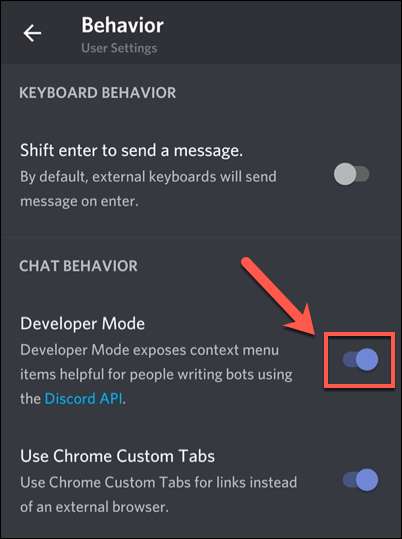
ด้วยโหมด Discord Developer ที่ใช้งานอยู่คุณจะสามารถคัดลอกรหัสสำหรับเซิร์ฟเวอร์แชแนลผู้ใช้และข้อความแต่ละข้อความ ในการทำเช่นนี้สำหรับเซิร์ฟเวอร์ให้แตะชื่อเซิร์ฟเวอร์จากนั้นเลือกตัวเลือก "คัดลอก ID"
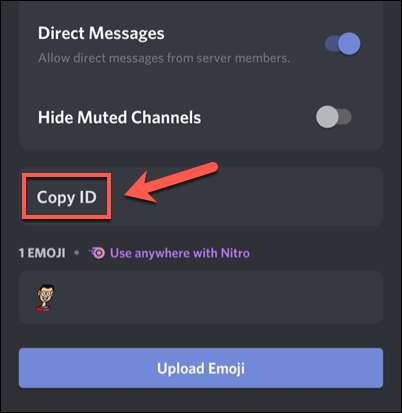
สำหรับชื่อช่องและข้อความให้แตะชื่อหรือข้อความค้างไว้จนกว่าแผงการตั้งค่าจะปรากฏขึ้นด้านล่าง จากแผงแตะตัวเลือก "คัดลอก ID"
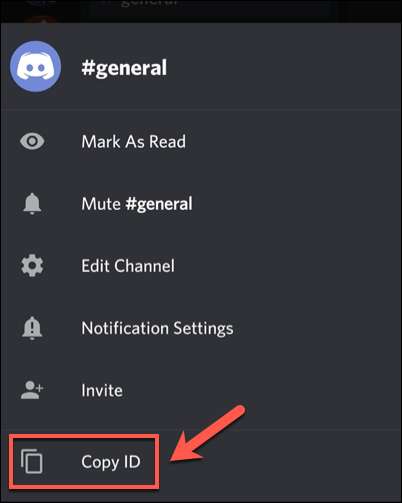
สำหรับชื่อผู้ใช้ให้แตะชื่อในรายการช่อง (หรือในรายการสมาชิกของเซิร์ฟเวอร์ของคุณ) ที่ด้านล่างของแผงการตั้งค่าเลือกตัวเลือก "คัดลอก ID"
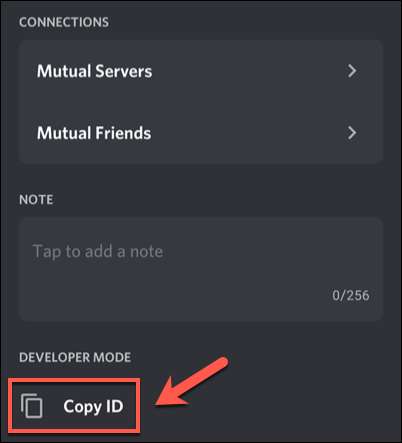
ด้วยรหัสที่คัดลอกไปยังคลิปบอร์ดของคุณคุณสามารถวางค่าที่อื่นและใช้เป็นส่วนหนึ่งของความพยายามในการพัฒนาของคุณโดยใช้ Discord API







